










 Рейтинг: 5.0/5.0 (1903 проголосовавших)
Рейтинг: 5.0/5.0 (1903 проголосовавших)Категория: Инструкции
В данной инструкции для сетевого оборудования D-Link DIR-100 приводится описание точки доступа, порядок настройки и рекомендации по его эксплуатации.
Настоящий мануал предназначен для пользователей, знакомых с основными принципами организации сетей, которые создают домашнюю локальную сеть, а также системных администраторов, которые устанавливают и настраивают сети в офисах компаний.

Основные характеристики D-Link DIR-100:
WAN-порт: Ethernet 10/100 Мбит/сек
Межсетевой экран (Firewall): есть
Поддержка Dynamic DNS: есть
Демилитаризованная зона (DMZ): есть
Статическая маршрутизация: есть
Вы сможете скачать файл через:
В руководстве D-Link DIR-100 содержатся следующие важные сведения: обзор, установка и подключение точки доступа, рекомендации по использованию, аббревиатуры и сокращения.
Данная интсркукция написана на примере роутера D-Link DIR-100 ver.D1, так же у нас доступна инструкция для D-Link DIR-100 ver. B1
АвторизацияДля того, что бы попасть в веб-интерфейс роутера, необходимо открыть ваш Интернет браузер и в строке адреса набрать 192. 168.0.1, User Name - admin. Password - оставить данное поле пустым (при условии, что роутер имеет заводские настройки, и его IP не менялся).
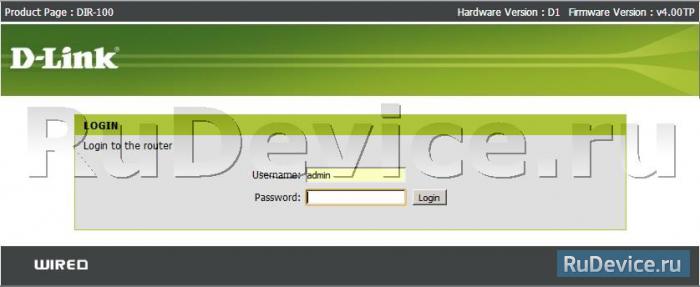
В целях безопасности рекомендуется сменить заводской пароль.
По умолчанию: Логин admin. пароль пустой .
В интерфейсе роутера необходимо зайти во вкладку MAINTENANCE. меню DEVICE ADMINISTRATION .
В поле New Password введите новый пароль.
В поле Confirm Password повторите новый пароль.
Затем нажмите кнопку Save Settings.
После этого, роутер предложит повторно зайти в его настройки.
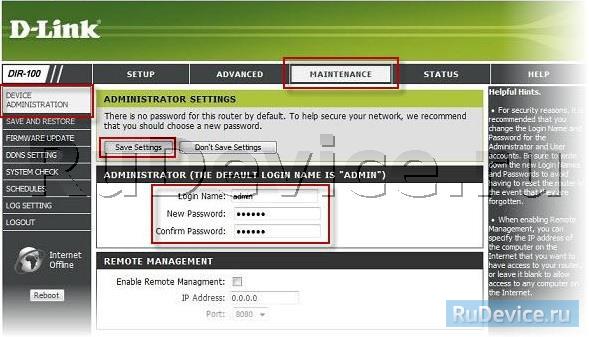
В интерфейсе роутера необходимо выбрать вкладку сверху SETUP. в открывшемся списке выбираем INTERNET SETUP. Нажимаем кнопку Manual Internet Connection Setup
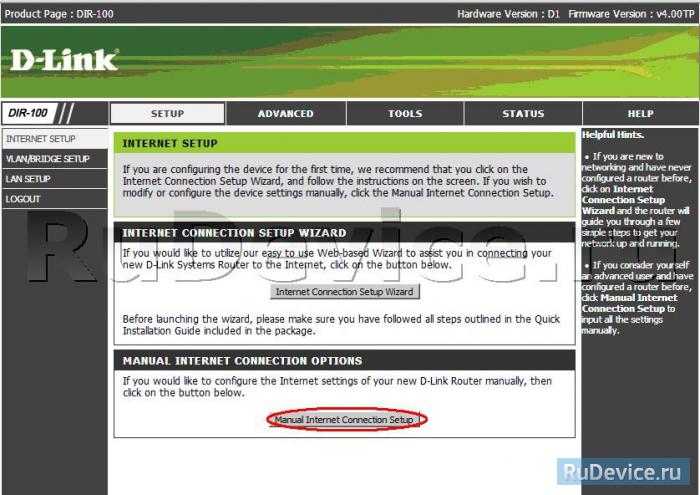
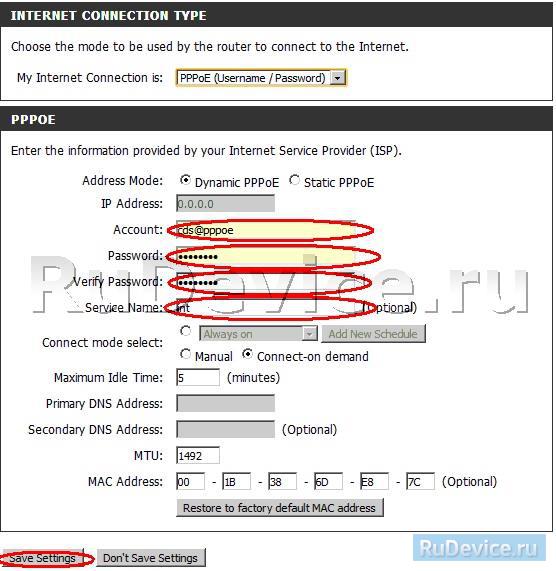
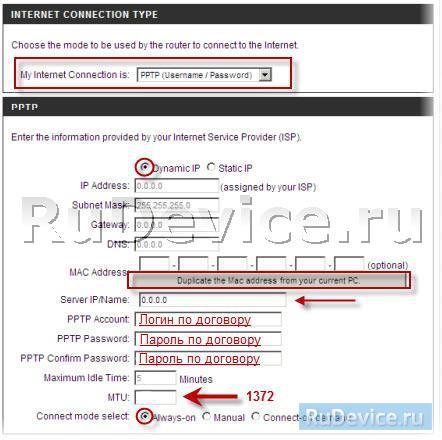
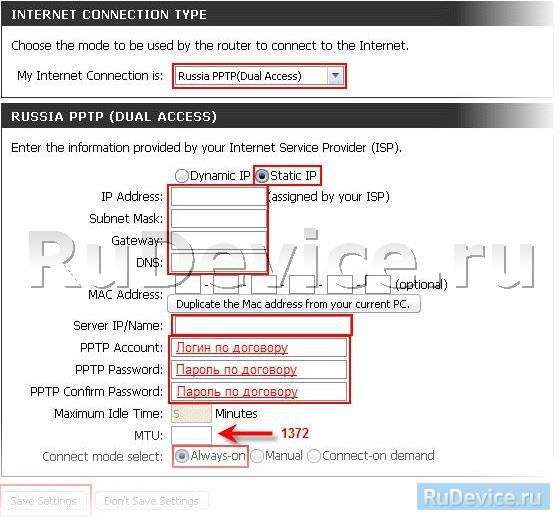
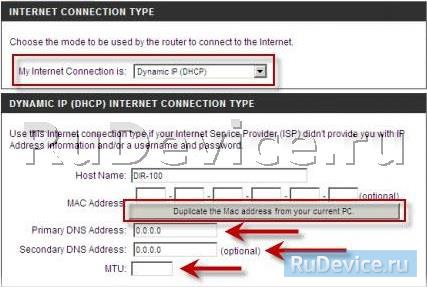
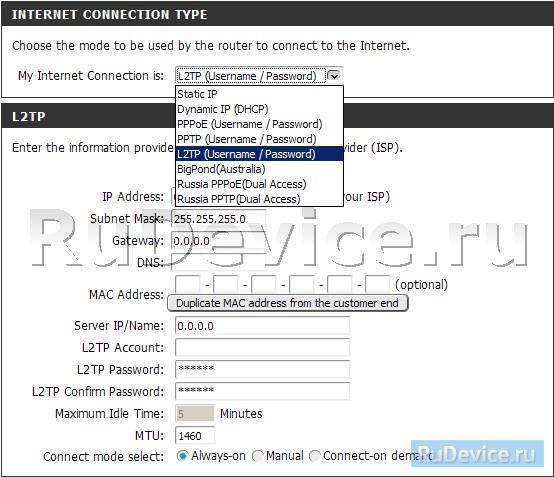
После проведения настройки, рекомендуется сохранить их, чтобы в случае возникновения проблем, можно было их восстановить. Для этого необходимо зайти во вкладку Техническое обслуживание (MAINTENANCE). меню Сохранение и Восстановление (Save and Restore).
Внимание! Нажатие кнопку Restore Device приведет к восстановлению заводских настроек!
Настройка IP-TVВыберите вкладку VLAN/BRIDGE SETUP;
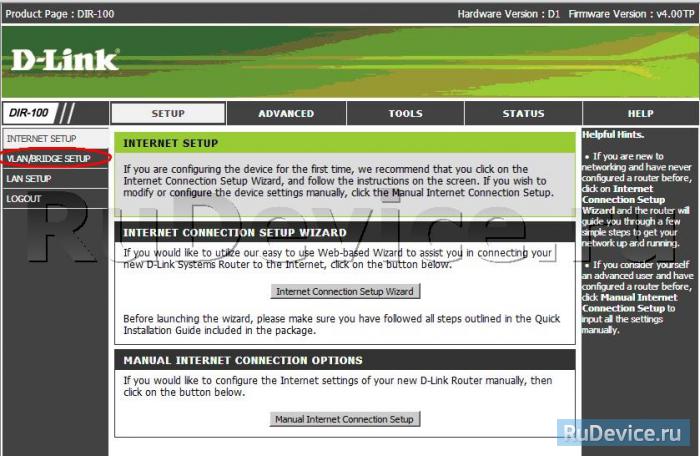
Выберите во вкладке VLAN LIST; configure 5; .
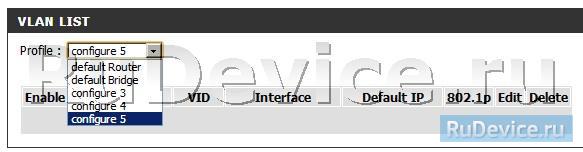
Далее во вкладке VLAN SETTINGS; последовательно под пунктом Role; выберите BRIDGE. под пунктом Name; введите ip-tv. Затем под пунктом Interface; в правой колонке нажмите наPort Internet;. Теперь Нажмите на те порты, к которым будет подключеноIP-TV. На скриншоте ниже был выбран Port 4. Далее нажимаем кнопку Add
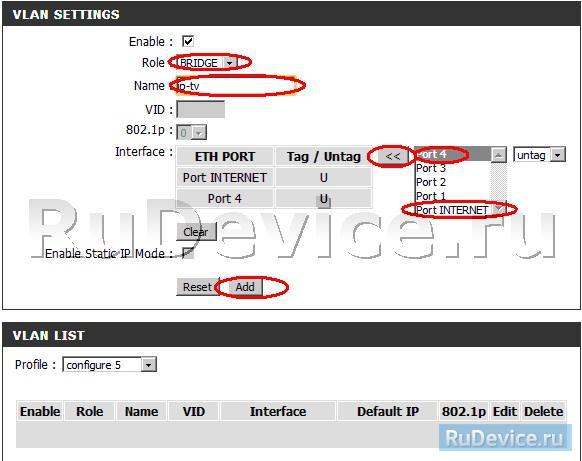
Во вкладке VLAN LIST; появится раздел, как показано на скриншоте ниже.
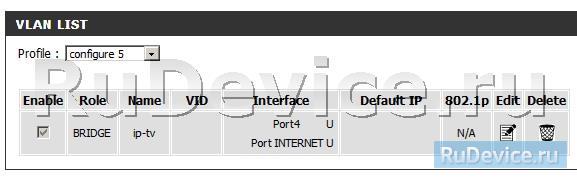
Далее во вкладке VLAN SETTINGS; последовательно под пунктом Role; выберите WAN. под пунктом Name; введите ip-tv. Затем под пунктом Interface; в правой колонке нажмите на Port Internet;. далее нажимаем кнопку Add
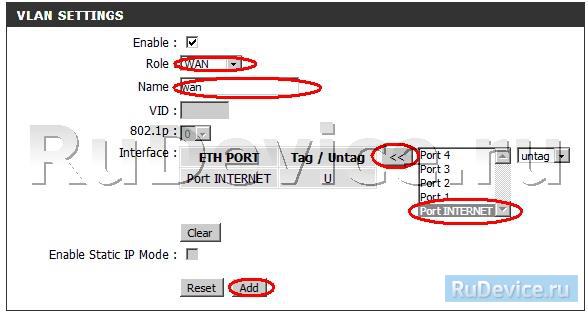
Во вкладке VLAN LIST; появится раздел, как показано на скриншоте ниже.
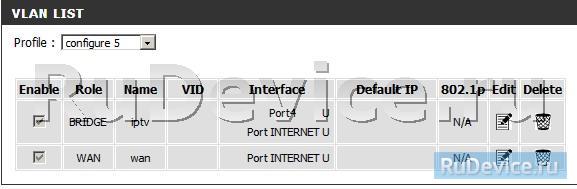
Далее во вкладке VLAN SETTINGS; последовательно под пунктом Role; выберите WAN. под пунктом Name; введите LAN. Затем под пунктом Interface; в правой колонке нажмите на Port;. который будет использован под интернет.
Далее нажимаем кнопку Add
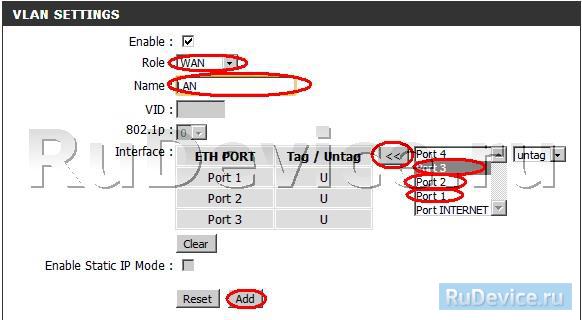
На скриншоте ниже под интернет выделены Port 1;, Port 2; и Port 3;. Внимание. Данные порты будут использоваться под интернет.
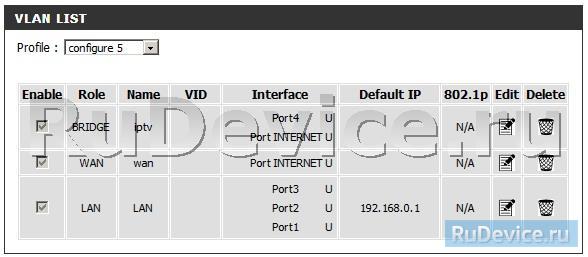
Далее нажмите Save Settings; и дождитесь, пока устройство перезагрузится.
Использованиеадаптераснеподходящими характеристиками питания может привести к повреждению устройства и отмене гарантии на него.
ДискCD-ROMс Руководством пользователя
Перед началом работы
Перед началом работы убедитесь, что Вы обладаете всей необходимой информацией и оборудованием. Установка этого продукта осуществляется с помощью стандартного Web-браузера.
1. Подключите один конец адаптера питания к разъему питания на задней панели DIR-100, а другой – к розетке. При этом загорится зеленым светом светодиодный индикатор Power (питание), указывая, что питание включено.
2. Подключите один конец адаптера питания к разъему питания на задней панели DIR-100, а другой – к розетке. При этом загорится зеленым светом светодиодный индикатор Power (питание), указывая, что питание включено.
Теперь коммутатор подключен и готов к настройке.
Проверьте содержимое упаковки
Порты Ethernet s
Для подключения Ethernet-кабелей
Для под-ключения адап-тера питания
Индикаторы Power и LAN/INTERNET указывают соответственно, что питание устройства включено, и на подключе-ние компьютеров к нему.
На этой странице Вы можете скачать инструкцию (мануал), прошивку (микропрограмму) и утилиту первоначальной настройки для D-Link DIR-100 (широкополосный маршрутизатор (роутер) / коммутатор с поддержкой VLAN / маршрутизатор Triple Play).
DIR-100_B1_Manual.pdf 7,1 Mb - Руководство пользователя (инструкция по эксплуатации) на английском языке для широкополосного маршрутизатора DIR-100.
DIR-100_VLAN_Switch_Manual_RUS.doc 5,3 Mb - Руководство пользователя (инструкция по эксплуатации) на русском языке для управляемого коммутатора с поддержкой VLAN DIR-100.
DIR-100_triple_play_manual.pdf 3,4 Mb - Руководство пользователя (инструкция по эксплуатации) на английском языке для маршрутизатора Triple Play DIR-100.
FullCD_DIR-100.zip (зеркало) 108,9 Mb - скачать компакт-диск (CD) из комплекта DIR-100. Содержит руководство пользователя на английском языке, утилиту первоначальной настройки на русском языке и заводские прошивки для всех трех видов устройства.
DIR-100_Firmware.zip 5,3 Mb - Последняя стабильная прошивка, нестабильная новая прошивка (бета), а также архив предыдущих прошивок для dlink 100. Обратите внимание, что D-Link DIR-100 уникален тем, что в зависимости от прошивки может быть тремя разными устройствами (все прошивки включены в архив):
Здесь вы можете посмотреть видео обзор роутера D-link DIR-100, почитать и поделиться отзывами, узнать характеристики.
Видео обзор D-link DIR-100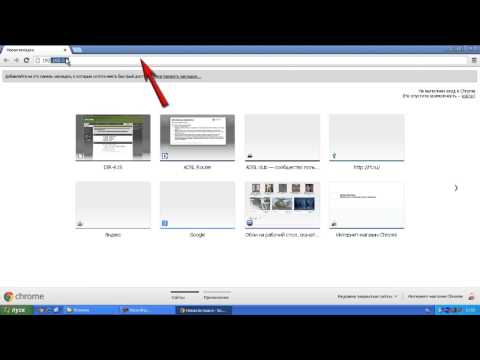

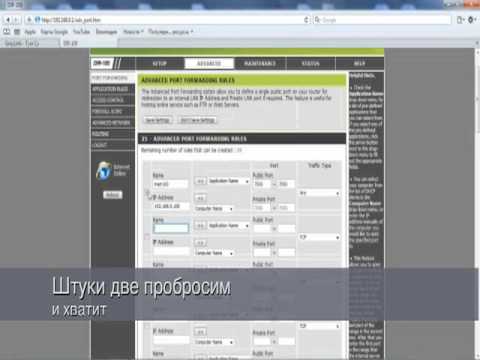
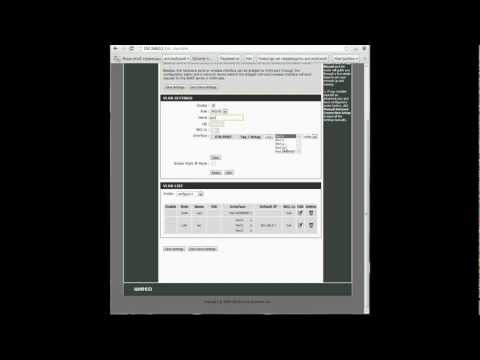




Для перезагрузки роутера необходимо нажать кнопку "Reboot" в меню слева.

где ВАШ_ШЛЮЗ :
Для г. Воронеж, г. Липецк, с. Новая Усмань: 10.168.ваша_подсеть.1
Для г. Нововоронеж: 10.169.ваша_подсеть.1


Обратите внимание!
После настройки роутера, подключаться к интернету с компьютера самостоятельно (запускать ярлык подключения и нажимать "Подключить") не надо. Ваш роутер будет автоматически подключаться к сети инетрнет.
О том, как подключить Ваш компьютер к беспроводной сети, читайте здесь.
© 2008 АО «КВАНТ-ТЕЛЕКОМ»
Сайт является средством массовой информации, зарегистрированным
федеральной службой по надзору в сфере связи, информационных технологий и массовых коммуникаций (Роскомнадзор).
Свидетельство о регистрации ЭЛ № ФС77-55738 от 21.10.2013 г.
16+
D-Link DIR-100 Маршрутизаторы / Интернет-маршрутизаторы для малых офисов и рабочих групп / D-Link DIR-100 http://www.lanberry.ru/oborudovanie/d-link/d-link_DIR-100.html http://www.lanberry.ru/@@site-logo/logo.png
D-Link DIR-100Маршрутизаторы / Интернет-маршрутизаторы для малых офисов и рабочих групп / D-Link DIR-100
Изображение D-Link DIR-100:?
D-Link DIR-100 - Изображение
?
D-Link DIR-100 - Изображение
Описание D-Link DIR-100:В зависимости от версии программного обеспечения устройство может также выполнять функции широкополосного маршрутизатора или коммутатора VLAN.
Универсальность устройства
Одной из важных отличительных особенностей устройства DIR-100 является его универсальность. Приобретая DIR-100, пользователь может сам решить, в качестве какого устройства его использовать: широкополосного маршрутизатора, маршрутизатора Triple Play или коммутатора VLAN. Для получения нового устройства достаточно просто загрузить с FTP-сервера компании D-Link необходимое программное обеспечение. При этом аппаратное обеспечение устройства остается неизменным. Здесь приводится описание функционала DIR-100 в качестве маршрутизатора Triple Play.
Услуги Triple Play
Популярность и доступность услуг Triple Play растет день ото дня. Пользователю достаточно просто подключить маршрутизатор Triple Play и заказать у провайдера соответствующую услугу. Маршрутизатор Triple Play DIR-100, рекомендованный для использования в сетях провайдеров, позволяет пользователям получать доступ в Интернет, просматривать передачи IPTV и пользоваться услугами VoiceOverIP с гарантированной скоростью передачи. Таким образом, с помощью одного WAN-соединения одновременно передается голосовой, видео и Интернет-трафик (Triple Play).
Принцип работы устройства довольно прост. Два его порта поддерживают NAT и функции межсетевого экрана. Эти порты предназначены для подключения персональных компьютеров и организации доступа к Интернет. Два же других порта не поддерживают функций маршрутизации – эти порты подключаются к WAN-порту в режиме прозрачного моста. К этим двум портам возможно подключить, например, IP-телефон или оборудование, необходимое для реализации услуги IP-телевидения (IPSTB).
Поддержка VLAN и приоритезации очередей
Поддержка виртуальных сетей VLAN (802.1Q и на базе портов) особенно важна для этого устройства. Поскольку именно эта функция позволяет передавать каждый вид трафика по собственной виртуальной сети.
Также устройство поддерживает приоритезацию очередей 802.1p для обеспечения надлежащего качества обслуживания, позволяя пользователям использовать в сети чувствительные к задержкам приложения, такие как потоковое аудио/видео и VoIP.
Безопасность
Порты маршрутизатора Triple Play DIR-100, предназначенные для подключения персональных компьютера, оснащены функциями безопасности. Так, для них предусмотрен встроенный межсетевой экран для защиты компьютеров в сети от вирусных и DOS-атак.
Размеры
142 x 109 x 31 мм
Рабочая температура
От 0? до 40?C
Температура хранения
От -20? до 65?C
Рабочая влажность
От 10% до 90 % без конденсата
Влажность хранения
От 5% до 95 % без конденсата
DIR-100 Маршрутизатор Triple play с 2 портами NAT + 2 портами VLAN + 1 портом WAN

Интерфейсы LAN:
4 порта 10/100BASE-TX Ethernet
Скорость передачи данных:
максимальная: 100 Мбит/сек.
входящая: 100 Мбит/сек.
исходящая: 100 Мбит/сек.
Поддержка VPN:
PPTP pass-through
IPSec pass-through
L2TP pass-through
Функции Интернет-шлюза:
Преобразование сетевых адресов (NAT)
DHCP-сервер (для автоматического назначения параметров IP)
Размеры, вес:
11.4 x 3.2 x 14.8 см, 228г


Настройка Вашей сетевой карты


Более подробную информацию по настройкам сетевых карт для различных операционных систем вы можете получить нажав ниже по логотипу с Вашей версией Windows



